9 módszer az Instagram fekete képernyőjének vagy a betöltés elmaradásának javítására
A Instagram fekete képernyő A problémát a felhasználók széles körben, számos esetben jelentették.
- • Az Instagram bejelentkezési képernyője elsötétül.
- • Felvételek vagy történetek nézése közben elsötétül.
- • Élő közvetítés vagy IGTV-lejátszás közben.
- • Az alkalmazás vagy a telefon operációs rendszerének frissítése után.
- • …
Ha az Instagram alkalmazásod órák óta egy fekete képernyőn, forgó körrel ragadt, próbáld ki a következő megoldásokat, hogy visszaállítsd a normális működést.
Útmutató lista
Miért jelenik meg fekete képernyő az Instagramomon? 9 módszer az Instagram fekete képernyő problémáinak javítására Instagram-videók rögzítése offline megtekintéshezMiért jelenik meg fekete képernyő az Instagramomon?
Íme az Instagram-elsötétítési problémák gyakori okai.
- • Az Instagram alkalmazás hibás vagy sérült gyorsítótárral rendelkezik.
- • Régóta nem frissítetted az Instagram alkalmazást. Az elavult alkalmazásverzió nem szinkronizálódik a legújabb funkciókkal.
- • Elfogyott az iPhone vagy Android tárhelye.
- • Sötét mód hibák egyes eszközökön.
- • Instabil internetkapcsolat.
- • Kevés RAM-mal kapcsolatos problémák.
Képernyőfelvétel vagy képernyőkép készítése Instagram DM-ekről vagy üzenetekről fekete képernyővel. Ez egy adatvédelmi funkció az érzékeny tartalmak védelmére, nem pedig programhiba.
9 módszer az Instagram fekete képernyő problémáinak javítására
Próbáld ki a következő módszereket a fekete képernyő javítására az Instagram Story-ban, Reel-ekben és egyéb videókban.
1. Indítsa újra vagy telepítse újra az Instagram alkalmazást
Kényszerítsd bezárni az Instagram alkalmazást, majd nyisd meg újra. Ha az IG fekete képernyő problémája továbbra is fennáll, eltávolíthatod, újra letöltheted a legújabb verziót, majd telepítheted.
2. Indítsa újra a telefonját
Az iPhone újraindításához tartsa lenyomva az „Oldalsó” és a „Hangerő fel” gombokat. Engedje el a két gombot, amikor megjelenik a kikapcsolási dia. Húzza a csúszkát az iPhone kikapcsolásához. Később tartsa lenyomva az „Oldalsó” gombot, amíg meg nem jelenik az Apple logó.
Az Android újraindításához tartsa lenyomva és nyomja meg a „Bekapcsológombot”. A telefon képernyője elsötétül, majd újraindul. Egyes Android-eszközökön azonban a kényszerített újraindításhoz le kell nyomva tartani és meg kell nyomni a „Hangerő” és a „Bekapcsológombot”. Ellenőrizze, hogy a videó fekete képernyőjének problémája továbbra is fennáll-e az Instagram alkalmazásban.
3. Törölje az Instagram gyorsítótárát és adatait
Az ideiglenes gyorsítótár-fájlok törlése felgyorsíthatja az alkalmazásokat. Kövesd az alábbi lépéseket az Instagram gyorsítótárának törléséhez Androidon.
- 1. Nyissa meg a „Beállítások” alkalmazást. Koppintson az „Alkalmazások” beállításaira.
- 2. Koppintson az „Instagram” gombra az alkalmazáslistában.
- 3. Koppintson a „Tárhely” gombra az „Alkalmazásinformációk” alatt.
- 4. Most koppintson a „Gyorsítótár törlése” gombra.
Ami az iPhone-felhasználókat illeti, el kell távolítaniuk és újra kell telepíteniük az alkalmazást az App Store-ból az IG fekete betöltőképernyőinek javításához.
4. Frissítse az Instagramot
Az elavult alkalmazások fekete képernyőket, összeomlásokat és sok más problémát okozhatnak. Megnyithatod a Google Play Áruházat és az App Store-t, hogy új Instagram-frissítéseket keress.
5. Váltson más Wi-Fi vagy mobilhálózati kapcsolatra
Az Instagram élő fekete képernyőjét a rossz internetkapcsolat okozhatja. Nyisd meg a YouTube-ot vagy más videoalkalmazásokat a teszteléshez. Ha igen, használhatsz más internetkapcsolati módszereket is.
6. Kijelentkezés, majd bejelentkezés újra
Bejelentkezés után először bezárhatja az alkalmazást. Ha fekete képernyőt észlel az Instagramon, először bezárhatja az alkalmazást. Később törölje az alkalmazás gyorsítótárát, és jelentkezzen be újra az Instagram alkalmazásba.
7. Szabadítson fel tárhelyet a telefonján
Törölhet nagy videókat, régi fájlokat és nem használt alkalmazásokat. Ezenkívül a következőket is megteheti: fényképek átvitele külső merevlemezre vagy számítógépre a biztonsági mentéshez. Később törölheti a fényképeket a telefon tárhelyének felszabadításához.
8. Kapcsolja ki az energiatakarékos módot
Nyisd meg a Beállítások alkalmazást. Az iPhone-felhasználók az „Akkumulátor” gombra koppintva kikapcsolhatják az „Alacsony fogyasztású mód” funkciót. Az Android-felhasználók az „Eszközgondozás” vagy az „Akkumulátor” gombra koppintva kikapcsolhatják az „Energiatakarékos mód” vagy az „Akkumulátorkímélő mód” funkciót. Ezenkívül az „Akkumulátorhasználat kezelése” részben be- és kikapcsolhatod a „Korlátlan” opciót. Később nyisd meg újra az alkalmazást, hogy ellenőrizd az Instagram-videó fekete képernyőjének problémáját.
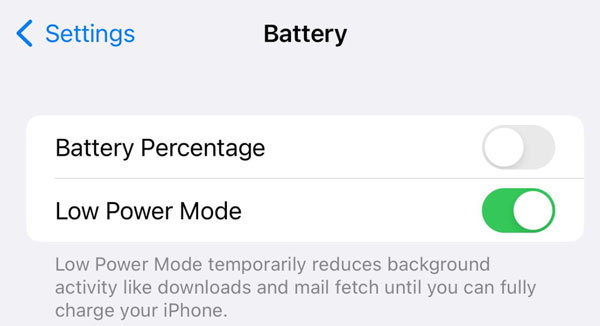
9. Kapcsolja ki a sötét módot
Nyisd meg a „Beállítások” alkalmazást. Koppints a „Kijelző és fényerő” (iPhone-on) vagy a „Kijelző” (Androidon) gombra. Kiválaszthatod a „Világos” lehetőséget, és manuálisan is kikapcsolhatod a Sötét Téma módot.
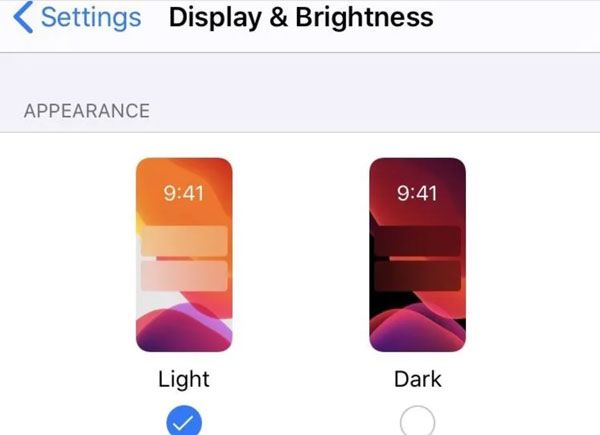
Instagram-videók rögzítése offline megtekintéshez
Miután megoldotta az Instagram fekete képernyőjét iPhone-on és Androidon, használhatja AnyRec Screen Recorder Fontos Instagram-videók rögzítésére biztonsági mentés céljából. Annak ellenére, hogy a közzétevő törölte a videót, továbbra is megtekintheted a saját eszközödön. Használd működő 100% letöltőként.

Videók rögzítése Instagramról, TikTokról, YouTube-ról és egyebekről.
Órákon át tartó online videók rögzítése ütemezett feladatokkal.
Videofelvételek vágása, konvertálása, tömörítése és egyesítése.
Őrizze meg az eredeti hang- és képminőséget.
Biztonságos letöltés
Biztonságos letöltés
- 1. Nyissa meg az AnyRec képernyőrögzítőt. Állítsa be a képernyőfelvételi területet egyéni régióként, teljes képernyőként vagy aktuális böngészőablakként.

- 2. Kapcsold be a „Rendszerhang” gombot. Kattints a „FELVÉTEL” gombra az Instagram-videó hanggal való rögzítéséhez.

- 3. A befejezéshez kattintson a „Leállítás” gombra. Megtekintheti, szerkesztheti és Instagram videók letöltése ezen a programon belül.

Következtetés
A Instagram fekete betöltőképernyő A probléma bosszantó. De a fenti gyorsjavításokkal újraindíthatod, újranyithatod, újra bejelentkezhetsz és módosíthatod az eszközbeállításokat, hogy kijavítsd az Instagram fekete képernyőjét. És ha más nem működő vagy betöltési problémák esetén Instagram-videókat és -sztorikat szeretnél letölteni, használhatod az AnyRec Screen Recorder programot. Töltsd le ingyenesen a programot, és mentsd el kedvenc klipjeidet most!
Biztonságos letöltés
Biztonságos letöltés



